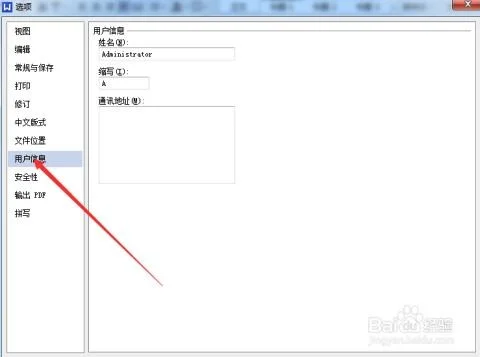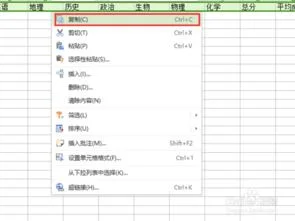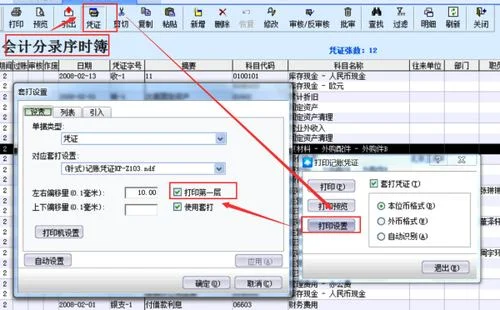1.如何在wps中做目录
第一步:把自己打好的文档全选→复制→到新的空白文档中右单击→选择性粘贴→无格式文本。
第二步:点击视图工具栏中的“任务窗格”,右侧找到“样式和格式”,修改标题1、标题2、标题3……的格式和样式(字体、字号、间距等)。 第三步:把光标放在文档中的一级标题上(选定一号标题也可以),然后单击右侧“格式和样式”中的“标题1”,再找到第二个一级标题,选定单击“标题1”,依次使得所有的一级标题变成“标题1”的格式和样式。
然后做二级标题、三级标题。方法同做一级标题一样。
第四步:光标放到文档的最前端,单击插入菜单,找到分隔符→下一页分节符,单击!出现新的空白页面。光标移到空白页上,再点击插入菜单→页码,出现对话框,确定。
把光标放到正文第一页,单击插入页码,对话框→高级→起始页码“1”,确定。 第五步:光标放到空白页,打入“目录”两字,回车2次。
插入菜单→引用→目录,弹出对话框,显示级别(有几级目录就选几级,一般是3级),确定。 自动生成的目录按住ctrl键再单击目录项时,可以自动跟踪链接,完毕。
2.在word中如何制作目录
1。
文档目录通常位于文档名称之后,于是将插入点定位于(原始文件) 标题下一段,按下键盘“Ctrl+Enter”插入了一个分页符,然后在(原始文件) 下方适当位置输入“目录”,设置为“居中对齐”。 2。
将插入点放在“目录”下方恰当位置,选择菜单“插入→引用→索引和目录”命令,打开“索引和目录”对话框,选择“目录”选项卡。 3。
在这里我们将设置与创建目录相关的内容。比如可以单击“格式”框的下拉箭头,在弹出的下拉列表中选择Word预设置的若干种目录格式,通过预览区可以查看相关格式的生成效果,这里我们选择“正式”。
4。 单击“显示级别”框的选择按钮,可以设置生成目录的标题级数,Word默认使用三级标题生成目录,这也是通常情况,如果你需要调整,在此设置即可。
这里我们操持默认。 5。
单击“制表前导符”框的下拉箭头,可以在弹出的列表种选择一种选项,设置目录内容与页号之间的连接符号格式,这里默认的格式为点线。 6。
完成与目录格式相关的选项设置之后,单击“确定”按钮,Word即可自动生成目录。 7。
目录生成后,也许外观并不符合我们的要求,在这种情况下,我们可以方便地根据自己的要求进行更改。 8。
假设我们想把目录中一级标题文字改为“蓝色”,则进行如下操作:用和前面相同的方法进入“索引和目录”对话框,并选择“目录”选项卡,单击“修改”按钮。 如果你的“修改”按钮是灰色的,则单击“格式”框的下拉箭头,在弹出的下拉列表中选择“来自模板”选项。
9。 打开“样式”对话框,由于我们要对目录中一级标题文字进行修改,故选中样式列表框中的“目录1”,然后单击“修改”按钮,打开“修改样式”对话框。
10。 单击“修改样式”对话框中的“格式”按钮,在弹出的菜单中选择“字体”命令,显示“字体”对话框。
通过改对话框把字体颜色改为蓝色即可,然后依次单击确定,最后会弹出是否替换所选目录的询问,单击“是”后,目录中一级标题根据我们的修改变为蓝色。 11。
如果有其它的修改要求,可以参照上面的操作方法进行。最后,值得注意的是,如果当目录制作完成后又对文档进行了修改,不管是修改了标题或正文内容,为了保证目录的绝对正确,请对目录进行更新。
操作方法为:将鼠标移至目录区域单击右键,在弹出的菜单中选择“更新域”命令,打开“更新目录”对话框,选择“更新整个目录”单选框,然后单击“确定”即可更新目录。 。
3.在word里怎样生成目录?怎样做目录啊?爱问
首先在格式工具栏上单击“格式”窗格按钮(或直接在格式选择栏中直接选择“其他”)打开“样式和格式”设置栏,再在其中要设置的格式名称上(或者随便找一种格式)单击鼠标右键,从快捷菜单中选择“修改”选项,按提示对字体、段落等进行设置。
有几种样式就设置几种,并分别命名:如标题一号,标题二号。 。
设置好后,在你的文章里选中标题,在“格式和样式”里选择相应的格式,并在“大纲级别”中设置好该格式的级别。比如一级标题,你设置的格式是:标题一号。
就先在论文里选中该一级标题,在“格式和样式”里面点击一下“标题一号”,就可以了 设置完成后再把光标移到需放置目录的位置(即文章最前面),再在 Word 菜单栏单击“插入 → 引用 → 索引和目录”命令打开“索引和目录”对话框,在该对话框选择“目录”选项卡,然后根据自己的需要设置好“显示级别”,,完成后单击“确定”按钮便可快速得到自己想要的目录。 多试用几次就熟练了!。
4.WPS如何用目录快速定位
目录通常是长文档不可缺少的部分,有了目录,阅读者就能很容易地知道文档中有什么内容,如何查找这些内容。下面介绍使用内部标题样式创建目录的方法:
1、单击要建立目录的地方,通常是文档的最前面;
2、选择“插入”菜单的“引用”下的“目录”对话框;
3、选中“显示页码”和“页码右对齐”复选框;
4、在“显示级别”框中键入或者选择一种显示级别。显示级别是指在目录中从最高级开始显示的级别数;
5、若要对其它选项进行设置,单击“选项”按钮进行。在选定了各选项后,单击“确定”按钮。(如下图所示)
这样,WPS文字就会在指定的地方建立目录,目录中的页码是由WPS文字自动确定的。编制好目录后,WPS文字将搜索带有指定样式的标题,按照标题级别排序,引用页码,并且在文档中显示目录,还可以利用它在联机文档中快速漫游。将鼠标指针移动到目录上,按住Ctrl键,单击左键即可跳转到文档中相应的标题下。